Aku yakin teman-teman sudah banyak yang menggunakan domain co.cc untuk nama domain. layanan yang diberikan co.cc lumayan handal karena disamping gratis kita juga dapat mengatur DNS (Domain Name System) sendiri. Selain itu domain co.cc dapat digunakan untuk email kita apabila digunakan dengan Google Apps.
Disini Aku akan membahas tutorial ala kadarnya mengenai penggunaan domain co.cc yang digabungkan dengan freehosting 000webhost untuk kepentingan Wordpress.
Untuk mendapatkan sebuah atau lebih domain co.cc kita tidak terlalu dipusingkan dengan syarat-syarat yang biasa kita hindari yaitu membayar, karena penggunaan domain co.cc itu masih gratis (free).
Langkah pertama yang harus dilakukan adalah browsing ke website co.cc untuk pembuatan domain anda, jangan lupa buatlah account dulu sebelum memulai lebih lanjut, setelah account anda aktif maka langkah selanjutnya adalah memilih nama domain (lihat gambar dibawah)
Pilih nama domain sesuai keinginan anda, misalnya disini kita pilih nama domain “domainkulo.co.cc”, setelah itu lakukan Check availability seperti gambar diatas. setelah proses tersebut dilakukan maka akan muncul halaman seperti ini (lihat gambar dibawah lagi)
Domain “domainkulo.co.cc is available free, berarti domain tersebut dapat anda miliki secara gratis, kadang-kadang untuk penggunaan domain dengan nama yang terkenal akan dikenakan biaya. selanjutnya klik Continues to registration dan akan memunculkan jendela browsing seperti gambar dibawah.
Sekarang ceritanya domainmu sudah jadi dan tinggal kita Set up caranya ya klik tombol Set up dunk, :) . tapi untuk sementara kita abaikan dulu proses ini tapi jendelanya jangan ditutup dan kita menuju ke 000webhost.
Setelah sampai di tkp maka langsung saja buat account di 000webhost. jika account anda sudah aktif anda akan diajak menuju ke account list atau apa ya lupa. Karena website anda belum di buat maka yang perlu dilakukan sekarang adalah memanage domain anda dengan mengklik perintah Creat new (seperti gambar dibawah)
Setelah proses diatas selesai maka kita akan berada di halaman pengisian nama domain kita sendiri, dalam contoh disini kita menggunakan “domainkulo.co.cc” isikan dalam colom domain (lihat gambar dibawah lagi untuk lebih jelasnya).
Klik perintah Setup New Account, untuk langkah selanjutnya, biasanya kita disuruh menunggu 1 minutes untuk dapat memanage account domain kita. oke ceritanya sekarang nama domain “domainkulo.co.cc” sudah aktif dan sudah dapat dimanage. coba sekarang click Go to Cpanel (maap g ada gambarnya, pingginnya), setelah itu kita akan berada di Cpanel domain tersebut. didalam Cpanel ini kita akan disuguhi bermacam-macam layanan dari 000webhost misalnya ftp, file manager, view list account dan banyak lagi lah pokoknya lihat sendiri.
Ok di Cpanel sekarang yang kita lakukan adalah klik perintah View list account dan akan nampak layar seperti ini (lihat gambar)
gambar diatas hanya potongan layar yang nanti berguna untuk pengaturan DNS di co.cc
Ok sekarang kembali ke co.cc yang tadi. Kita copi namaserver detail diatas untuk dan masukkan ke bagian pengaturan DNS domain co.cc, manage DNS. (lihat gambar lagi untuk lebih jelas)
Setelah selesai klik Set up. biasanya kita disuruh menunggu paling lama 2 hari untuk dapat menghosting domain co.cc di 000webhost. dan ceritanya sekarang pekerjaan kita di www.co.cc sudah selesai dan untuk tahap selanjutnya kita beralih ke 000webhost, camkan itu, hahaha.
Keadaan sekarang “domainkulo.co.cc” sudah aktif dan boleh kita manage, dan kasus disini kita akan menggunakan installer wordpress untuk website kita. ada dua opsi yang bisa kita lakukan.
pertama kita bisa melakukannya secara manual dengan cara mendownload dulu wordpress installernya di wordpress dan setelah selesai kita masukan ke public_html kita di ftp server kita. tapi proses ini agak ribet aku sendiri dari kemarin mau mencoba proses ini belum bisa maka Aku mengambil opsi yang kedua.
opsi kedua adalah dengan memanfaatkan layanan Cpanel yang bernama “Fantastico Autoinstaller” untuk menginstall wordpress kita. coba diklik Fantastico Autoinstaller nya. akan muncul jendela installer. ada beberapa layanan instalasi yang bisa di gunakan, misal wordpress, b2evolution, joomla, drupal dll. untuk kasus ini kita gunakan wordpress setuju. (lihat gambar)
klik new install untuk melanjutkan dan kita akan dibawa kehalaman pengisian account wordpress isikan semuanya ya. seperti contoh dibawah. Jika instalasi wordpress anda merupakan main domain maka untuk colom install in directory dikosongin saja, (lihat gambar)
sekarang tinggal menunggu proses instalasi wordpress dan setelah selesai maka wordpress kita siap digunakan.
Caranya ketik di address bar http://domainkulo.co.cc maka akan muncul tampilan wordpress dan untuk bekerja sebagai admin maka ketikan http://domainkulo.co.cc/wp-admin maka secara otomatis kita akan dibawa ke halaman login wordpress. masukan username dan password anda seperti yang telah anda buat (lihat gambar diatas).
Gampangkan anda sudah punya wordpress di hosting 000webhost dan memakai domain co.cc semuanya gratis loh.
Labels: Domain, Hosting Gratis, Trick And Tips Blog








Mas kalo co.cc itu affliatenya scam bukan si
soalnya aye pernah ketipu sama 000wenhost. Ternyata 000webhost itu scam.
Setelah ngumpulin $100 dari affliatenya, ternyata gak dibayar bayar. Waduh nyeselneh, mana dah bikin artikelnya di sini, buang buang waktu aja jadinya.
Udah gitu saya juga dah cape cape nerangin tentang bagaimana mengatasi error di ip_confirm.exe
wah cape banget jadinya, and gak ada hasilnya
kalo saya saranin mending kalo nyari duit di internet pake backlinks aja, saya sudah membuktikannya sendiri, walau cuma dapet $2/bulan untuk page rank 3, tapi pasti dan rutin. Tuh di link itu ada bukti pembayaran backlinks ke saya, karena sekarang saya gak berani menganjurkan program affliate kalo belum terbukti.
Yang saya bingung, kenapa saya gak coba cari di google 000webhost scam pas waktu pertama kali nyoba, karena ternyata di google ada seabreg-abreg informasi kalo 000webhost itu scam.
Karena itu saya mau promosiin co.cc jadi ragu-ragu. Mohon infonya ya mas
thanks banget
000webhost memang spertinya scam, turut berduka cita mas :D . tapi klo buat hosting gratisan masih lumayan. klo co.cc byk yg sudah dpt kok. cafebisnis contohnya....